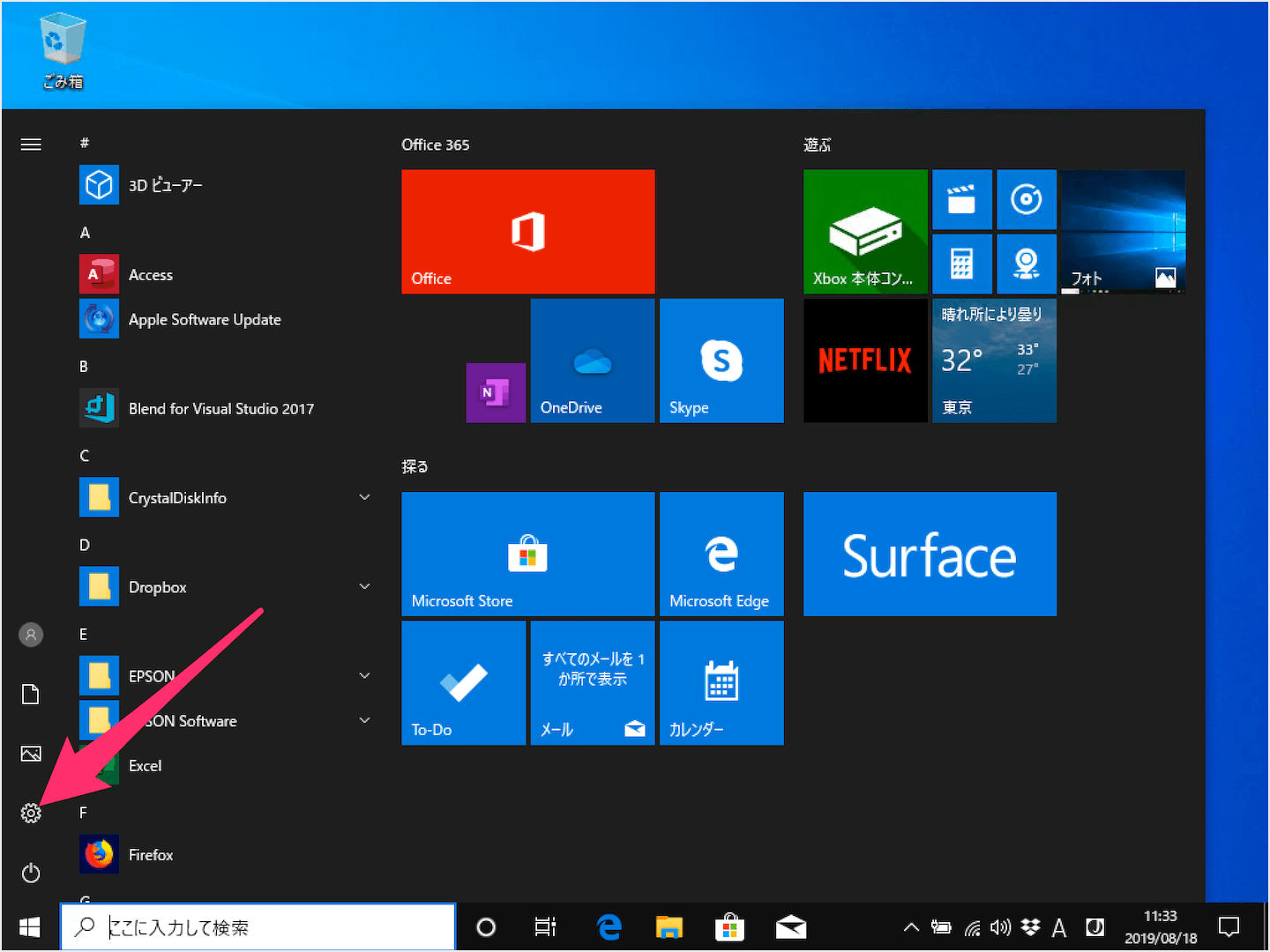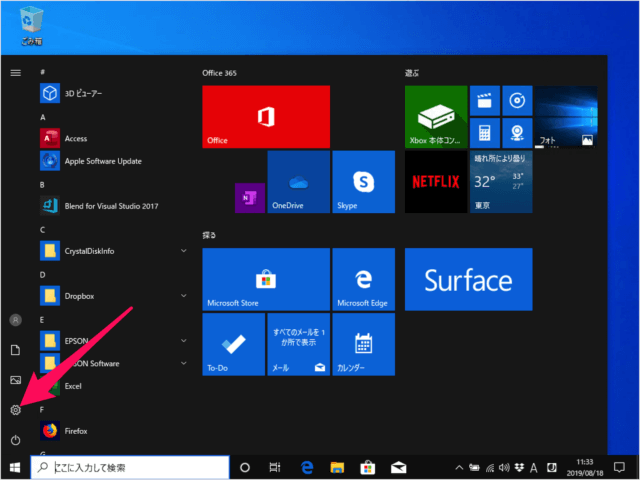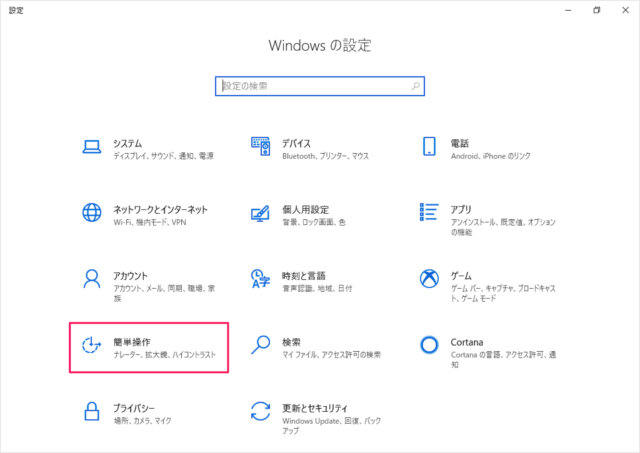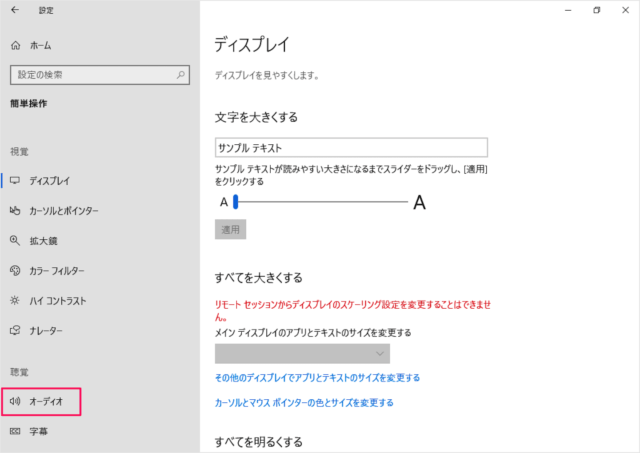目次
Windows 10 のオーディオのステレオ・モノラルを設定する方法を紹介します。
Windows 10 のオーディオは、左右のオーディオ・チャンネルが別の [ステレオ] に設定されていますが、左右のチャンネルをまとめた [モノラル] にも設定することができます。
片耳イヤホンを使ったり……といった場合はWindows10のオーディオを [モノラル] に変更してみましょう。また、[ステレオ] に戻す方法もあわせてご覧ください。
オーディオをモノラルに変更する方法は?
Windows 10 のオーディオをモノラルに変更する方法は次の手順です。
-
[設定] を起動する。
-
[簡単操作] を選択する。
-
[オーディオ] を選択する。
-
モノラルオーディオを [オン] にする。
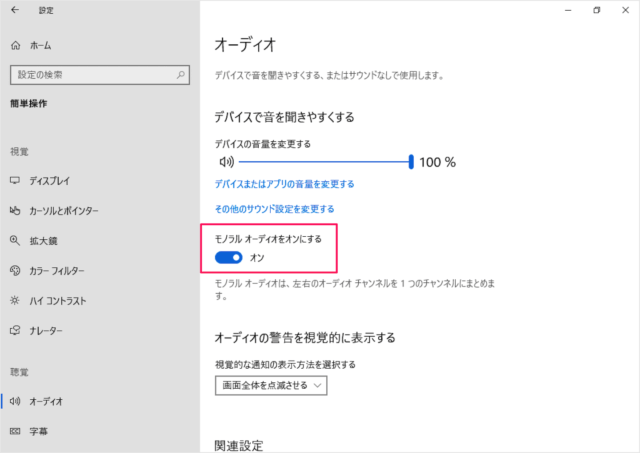
「モノラルオーディオをオンにする」 を [オン] にしましょう。※ モノラルオーディオは、左右のオーディオチャンネルを1つのチャンネルにまとめます。
左右のオーディオチャンネルが1つにまとまります。
オーディオをステレオに変更する方法は?
オーディオをステレオに変更する方法は次の手順です。
-
スタートメニューの [歯車] アイコンをクリックする。
-
設定の [簡単操作] を選択する。
-
[オーディオ] を選択する。
-
モノラルオーディオを [オフ] にする。